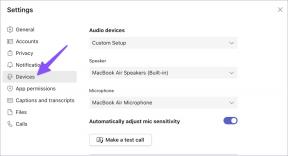Pataisykite „Microsoft Solitaire Collection“, neveikiančią „Windows 10“.
Įvairios / / June 22, 2022

„Solitaire Collection“ yra vienas garsiausių žaidimų, žaidžiamų sistemoje „Windows“. Tai kortelių vaizdo žaidimas, kurį galima naudoti „Windows 8“, „8.1“ ir „Windows 10“. Ne tik šis, bet ir šis žaidimas yra prieinamas mobiliesiems įrenginiams. Nors naujasis naujinimas suteikia žaidimui daug įmantrių funkcijų, jame taip pat yra „Microsoft Solitaire Collection“, neveikianti „Windows 10“ klaida. Dėl to žaidimas sugenda ir tiesiog neatsidaro. Nors ši problema gali erzinti žaidimų žaidėjus, ją galima išspręsti keliais paprastais būdais. Jei ieškote patarimų apie tą patį, pateiksime jums naudingą vadovą, kuris išmokys, kaip pataisyti neveikiančią „Microsoft Solitaire Collection“.

Turinys
- Kaip pataisyti „Microsoft Solitaire Collection“, neveikiančią „Windows 10“.
- 1 būdas: atnaujinkite „Windows“.
- 2 būdas: atnaujinkite programas
- 3 būdas: paleiskite „Windows Store Apps“ trikčių šalinimo įrankį
- 4 būdas: iš naujo paleiskite grafikos tvarkyklę
- 5 būdas: laikinai išjunkite antivirusinę programą (jei taikoma)
- 6 būdas: išjunkite „Windows“ užkardą (nerekomenduojama)
- 7 būdas: išjunkite užduočių juostos automatinio slėpimo funkciją
- 8 būdas: ekrano mastelio keitimo ir išdėstymo nustatymai
- 9 būdas: pridėkite naują „Microsoft“ paskyrą
- 10 būdas: iš naujo įjunkite žaidimą
- 11 būdas: iš naujo registruokite žaidimą
- 12 būdas: atšaukti ekrano tvarkyklės naujinimus
- 13 būdas: iš naujo nustatykite „Windows Store“ talpyklą
- 14 būdas: iš naujo nustatykite žaidimą
- 15 būdas: iš naujo įdiekite žaidimą
- 16 būdas: atlikite sistemos atkūrimą
Kaip pataisyti „Microsoft Solitaire Collection“, neveikiančią „Windows 10“.
Jei susiduriate su problema Microsoft Solitaire kolekcija neveikia „Windows 10“, tai gali būti dėl problemų, susijusių su „Windows“ jūsų sistemoje. Pažvelkime į kai kurias priežastis, kurios slypi už to.
- Dėl senesnės „Windows“ versijos jūsų sistemoje žaidimas gali neveikti tinkamai arba sugesti viduryje. Norėdami išspręsti problemą, pabandykite atnaujinti dabartinę „Windows“ versiją.
- „Windows Defender“ taip pat gali būti priežastis, dėl kurios „Microsoft Collection“ gali sustoti. Gynėjų paslaugos blokuoja žaidimą dėl klaidingų vėliavėlių apribojimų, taigi, kliūtis žaisti žaidimą.
- Sugadinti jūsų sistemoje saugomi talpyklos duomenys taip pat gali sukelti žaidimo neveikimo problemą.
Kiekviena problema turi sprendimą, taip pat „Microsoft Solitaire Collection“ neatsako sistemoje „Windows 10“. Ši problema gali kilti dėl konfliktų su programine įranga, sistema arba pačiu žaidimu. Leiskite mums ištirti keletą geriausių metodų, kurie gali jums padėti.
1 būdas: atnaujinkite „Windows“.
Vienas iš pirmųjų problemos sprendimo būdų yra patikrinti, ar sistemoje neveikia nauja ir atnaujinta „Windows“ versija. Kartais senesnė „Windows“ versija gali sukelti konfliktų ir blokuoti žaidimo paleidimą sistemoje. Todėl svarbu įsitikinti, kad jūsų įrenginyje yra įdiegti galimi naujinimai. Perskaitykite mūsų vadovą kaip atsisiųsti ir įdiegti naujausią Windows 10 naujinimą.

2 būdas: atnaujinkite programas
Kai kuriais atvejais gali nepakakti vien tik „Windows“ atnaujinimo, jūsų sistemoje gali būti trečiųjų šalių programų, todėl „Microsoft Solitaire“ neveikia „Windows 10“. Taigi, norėdami įsitikinti, kad klaida atsirado ne dėl laukiančio naujinimo, įsitikinkite, kad visos jūsų sistemos programos yra atnaujintos. Štai keletas veiksmų, kurie gali padėti pradėti atnaujinimo procesą.
1. Pataikykite „Windows“ klavišas, tipas „Microsoft“ parduotuvė ir spustelėkite Atviras.

2. Tada spustelėkite biblioteka.
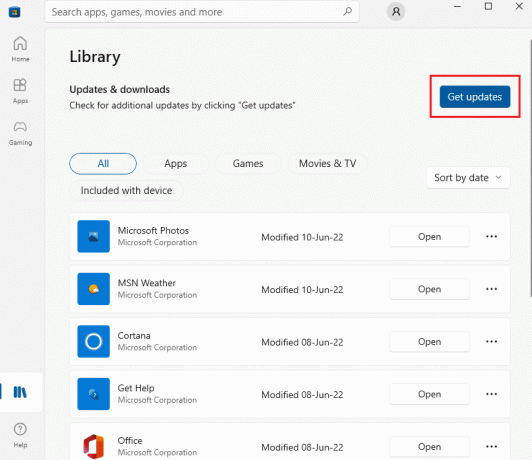
3. Toliau spustelėkite Gaukite atnaujinimus.
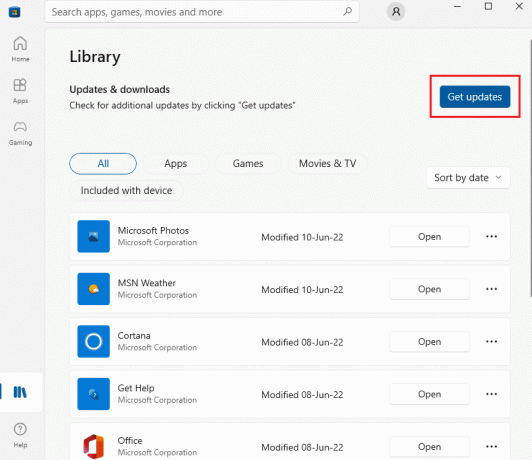
4. Dabar spustelėkite paleisti mygtuką norėdami įdiegti naujinimą.
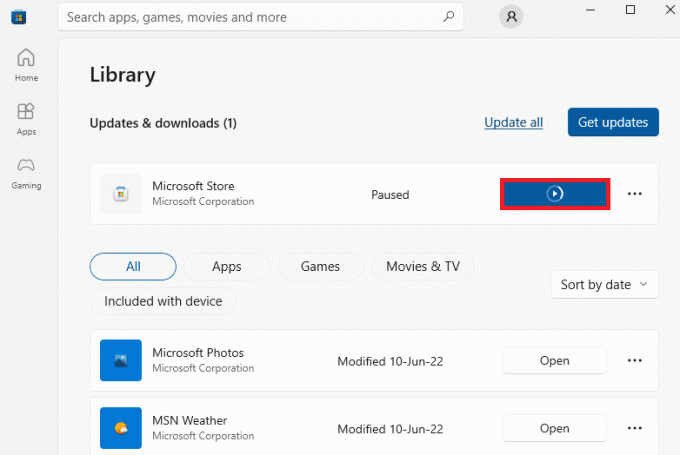
Taip pat skaitykite:Kaip išpirkti dovanų kortelę „Microsoft“ paskyroje
3 būdas: paleiskite „Windows Store Apps“ trikčių šalinimo įrankį
Jei „Microsoft Solitaire Collection“ jūsų sistemoje neveikia problema dėl „Windows“ arba „Microsoft Store“, tada „Windows“ siūlo trikčių šalinimo įrankio parinktį, kuri yra specialiai sukurta gedimams ar klaidoms aptikti sistema. Taip pat galite paleisti „Windows“ trikčių šalinimo įrankį savo sistemoje, atlikdami toliau nurodytus veiksmus.
1. Pataikykite „Windows + I“ klavišai vienu metu paleisti Nustatymai.
2. Spustelėkite Atnaujinimas ir sauga.

3. Eikite į Trikčių šalinimas meniu iš kairiosios srities.
4. Dabar slinkite žemyn ir pasirinkite „Windows Store“ programos ir spustelėkite Paleiskite trikčių šalinimo įrankį mygtuką.

4. Palaukite trikčių šalinimo įrankio Problemų aptikimas ir pritaikykite taisymą vadovaudamiesi ekrane pateikiamomis instrukcijomis.

4 būdas: iš naujo paleiskite grafikos tvarkyklę
Grafikos tvarkyklės paleidimas iš naujo gali labai padėti, kai sistemoje neatsidaro „Microsoft Solitaire Collection“. Norėdami tai padaryti, galite paspausti „Windows“ + „Ctrl“ + „Shift“ + Braktai vienu metu, kad iš naujo paleistumėte grafikos tvarkyklę. Sistemos ekranas mirksi, rodydamas į grafikos tvarkyklės paleidimas iš naujo.
5 būdas: laikinai išjunkite antivirusinę programą (jei taikoma)
Jei jūsų sistemoje yra antivirusinė programa, kuri veikia fone, ji gali blokuoti žaidimą dėl klaidingų vėliavėlių apribojimų. Todėl svarbu jį išjungti žaidžiant žaidimą. Perskaitykite mūsų vadovą Kaip laikinai išjungti antivirusinę programą „Windows 10“..

6 būdas: išjunkite „Windows“ užkardą (nerekomenduojama)
Kartais dėl tam tikrų saugumo priežasčių jūsų kompiuteryje esanti „Windows“ ugniasienė gali neleisti prisijungti prie interneto. Perskaitykite mūsų vadovą kaip išjungti Windows 10 ugniasienę.

Taip pat skaitykite: Ištaisykite „Windows 10 0xc004f075“ klaidą
7 būdas: išjunkite užduočių juostos automatinio slėpimo funkciją
Jei užduočių juostoje įjungta automatinio slėpimo funkcija, žaidimas gali nustoti veikti sistemoje. Todėl svarbu pakoreguoti kai kuriuos užduočių juostos nustatymus. Atlikite toliau nurodytus veiksmus, kad išjungtumėte automatinį slėpimą.
1. Eikite į darbalaukį ir dešiniuoju pelės mygtuku spustelėkite Užduočių rodinys piktogramą.

2. Spustelėkite Užduočių juostos nustatymai.
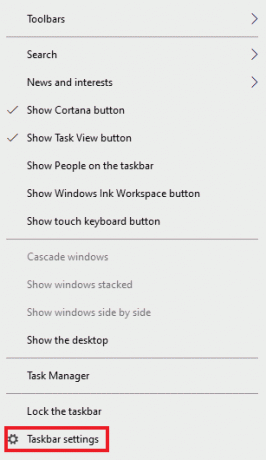
3. Išjungti Automatiškai ir paslėpti užduočių juostą planšetinio kompiuterio režimu.

4. Grįžkite į darbalaukio rodinį ir patikrinkite, ar užduočių juosta yra matomas.
8 būdas: ekrano mastelio keitimo ir išdėstymo nustatymai
Dėl numatytųjų išdėstymo nustatymų „Microsoft Solitaire Collection“ gali netilpti ekrane. Šią ekrano mastelio vertę reikia pakoreguoti, kad jūsų sistemoje neatsidarytų MSC.
1. Paspauskite Windows + I raktas atidaryti Nustatymai jūsų sistemoje.
2. Spustelėkite Sistema nustatymą.

3. Atviras Ekranas, pagal Mastelis ir išdėstymas pasirinkite 125%.

Taip pat skaitykite:Pataisymas Nepavyko atsisiųsti iš „Microsoft Store“.
9 būdas: pridėkite naują „Microsoft“ paskyrą
„Microsoft Solitaire Collection“ yra „Microsoft Store“ žaidimas, kuris gali nustoti veikti dėl paskyros problemų. Todėl naujos „Microsoft“ paskyros įtraukimas į sistemą gali padėti išspręsti klaidą. Tai galite padaryti atlikdami toliau nurodytus veiksmus.
1. Atviras Nustatymai savo sistemoje paspausdami „Windows + I“ klavišai kartu.
2. Spustelėkite Sąskaitos nustatymą.
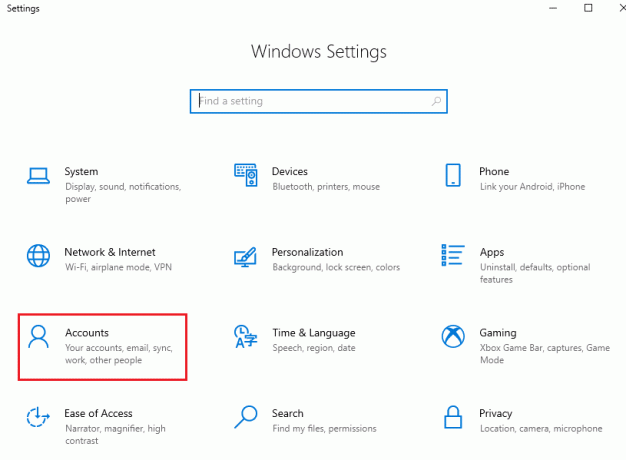
3. Spustelėkite Šeima ir kiti vartotojai kairiajame lange.

4. Tada spustelėkite Pridėkite ką nors kitą prie šio kompiuterio.

5. Įveskite an El. paštas Ar telefonas ir prisijunkite naudodami naują paskyrą.
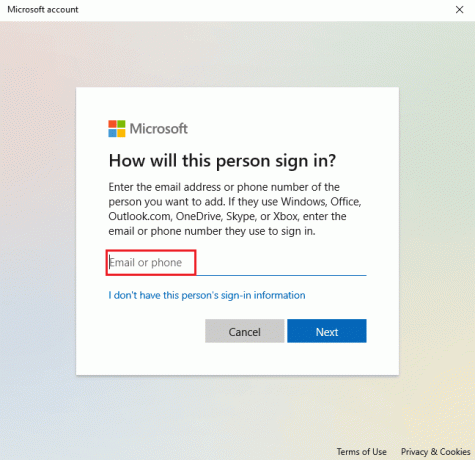
6. Jei neturite kitos „Microsoft“ paskyros, spustelėkite Neturiu šio asmens prisijungimo informacijos.

7. Pasirinkite Pridėkite vartotoją be „Microsoft“ paskyros.
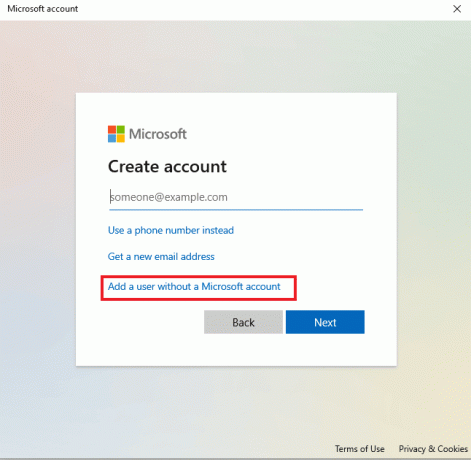
8. Įveskite savo Vartotojo vardas ir Slaptažodis ir spustelėkite Kitas.
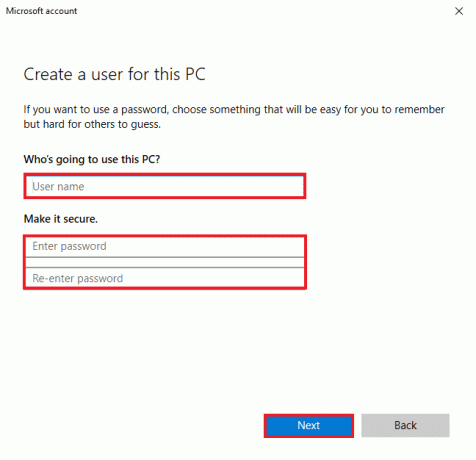
10 būdas: iš naujo įjunkite žaidimą
Galimi jūsų sistemos programinės įrangos trikdžiai, dėl kurių ji neatskiria įjungtų ir išjungtų programų. Dėl to „Windows“ gali neatidaryti žaidimų, kuriuose yra „Microsoft Solitaire Collection“. Taigi, norėdami išspręsti problemą, turite iš naujo įjungti žaidimą sistemoje „Windows“, kad atnaujintumėte sistemą.
1. Atidaryk Bėk dialogo langą paspausdami Windows + R klavišai kartu.
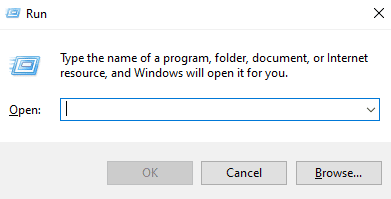
2. Tipas appwiz.cpl ir pataikė į Įveskite raktą atidaryti Programos ir funkcijos langas.
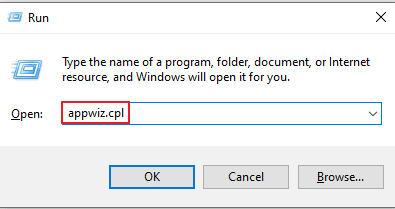
3. Spustelėkite Įjunkite arba išjunkite „Windows“ funkcijas.

4. Raskite žaidimų aplankas, išjunkite žymimasis langelis šalia jo ir spustelėkite Gerai.
5. Tada paleisti iš naujosavo kompiuterį „Windows“ atlikus reikiamus pakeitimus.
6. Pakartokite 1–3 žingsniai ir suraskite žaidimai dar kartą aplanką ir įjunkite žymimąjį laukelį šalia žaidimų aplanko.
Taip pat skaitykite:Kaip iš naujo nustatyti „Microsoft“ paskyros slaptažodį
11 būdas: iš naujo registruokite žaidimą
Jei žaidimo registro įrašai nebuvo sistemingai atlikti jūsų sistemoje, tai taip pat gali būti priežastis, kodėl žaidimas neveikia sistemoje „Windows“. Todėl norint išspręsti šią problemą, svarbu perregistruoti žaidimą. Norėdami atlikti veiksmus savo sistemoje, galite atlikti toliau nurodytus veiksmus.
1. Paleiskite Bėk dialogo langas.
2. Tipas powershell ir paspauskite Įveskite raktą atidaryti „Windows PowerShell“..
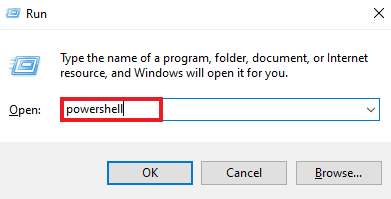
3. Viduje „Windows PowerShell“. lange įveskite nurodytą komandą ir pataikė į Įveskite raktą.
Get-AppxPackage -allusers *MicrosoftSolitaireCollection* | Foreach {Add-AppxPackage -DisableDevelopmentMode -Register „$($_.InstallLocation)\AppXManifest.xml“}
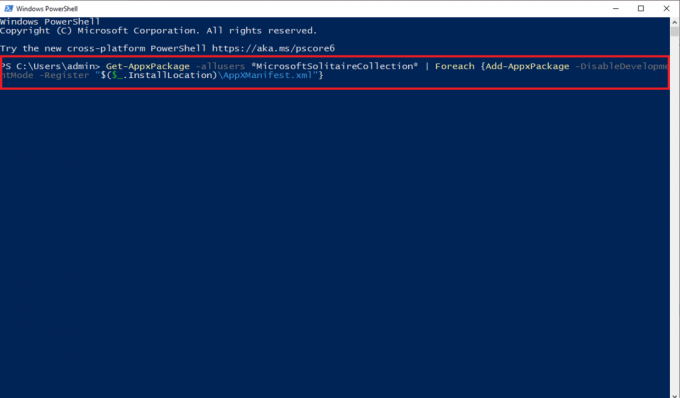
4. Palaukite, kol komanda bus apdorota ir paleisti žaidimą.
12 būdas: atšaukti ekrano tvarkyklės naujinimus
Galimybė, kad jūsų sistemoje esantis ekrano adapteris nėra tinkamai sukonfigūruotas naudojant „Windows“ funkcijas, gali būti priežastis, kodėl „Microsoft Solitaire Collection“ neveikia tinkamai. Taigi, adapterio grąžinimas gali padėti grąžinti senesnę tvarkyklės versiją. Vadovaukitės mūsų vadovu Atšaukti tvarkykles sistemoje Windows 10 atšaukti ekrano tvarkyklės naujinimus.

Taip pat skaitykite:Kaip pašalinti tinklo ryšio problemas sistemoje „Windows 10“.
13 būdas: iš naujo nustatykite „Windows Store“ talpyklą
„Windows“ parduotuvėje yra talpyklos, kuri gali būti problemos, kodėl „Microsoft Solitaire Collection“ neveikia „Windows 10“, priežastis. Dėl sugadintos arba sugadintos „Windows Store“ talpyklos sistemos žaidimai ar kitos sistemos programos gali sugesti, todėl norėdami išspręsti šią problemą, turite iš naujo nustatyti talpyklos sistemą.
1. Paspauskite Windows + R klavišai kartu atidaryti Bėk dialogo langas.
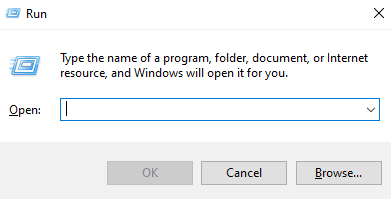
2. Įeikite wsreset.exe į langelį ir paspauskite enter.

3. Palaukite, kol sistema bus nustatyta iš naujo „Windows“ parduotuvė, jis bus automatiškai atidarytas.
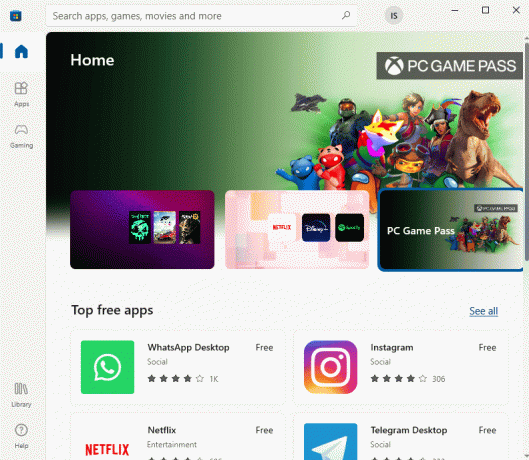
14 būdas: iš naujo nustatykite žaidimą
Jei problema kyla dėl žaidimo, dėl kurio „Microsoft Solitaire Collection“ neveikia „Windows 8“ arba „Windows 10“, galite pasirinkti iš naujo nustatyti žaidimą. Norėdami tai padaryti, turite atlikti toliau nurodytus veiksmus.
1. Paspauskite „Windows + I“ klavišai kartu atidaryti Nustatymai.
2. Spustelėkite Programėlės nustatymą.

3. Atviras Programos ir funkcijos iš šoninio meniu.

4. Raskite Solitaire kolekcija ir spustelėkite jį.

5. Spustelėkite Išplėstiniai nustatymai.

6. Tada spustelėkite Nustatyti iš naujo.

7. Dar kartą spustelėkite Nustatyti iš naujo patvirtinti.
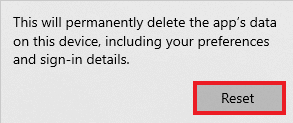
8. Kai padarysite, perkrautiPC.
Taip pat skaitykite:Kur „Microsoft Store“ diegia žaidimus?
15 būdas: iš naujo įdiekite žaidimą
Jei žaidimo nustatymas iš naujo nepadėjo, jo įdiegimas iš naujo gali padėti išspręsti problemą, kai žaidimas neveikia. Tai galima padaryti sistemoje „Windows PowerShell“. Norėdami gauti išsamesnių instrukcijų, galite atlikti toliau nurodytus veiksmus.
1. Paspauskite „Windows“ klavišas, tipas „Windows PowerShell“. ir spustelėkite Paleisti kaip administratorius.

2. Įveskite toliau pateiktą informaciją komandą ir paspauskite Įveskite raktą.
Get-AppxPackage *solitairecollection* | Pašalinti-AppxPackage
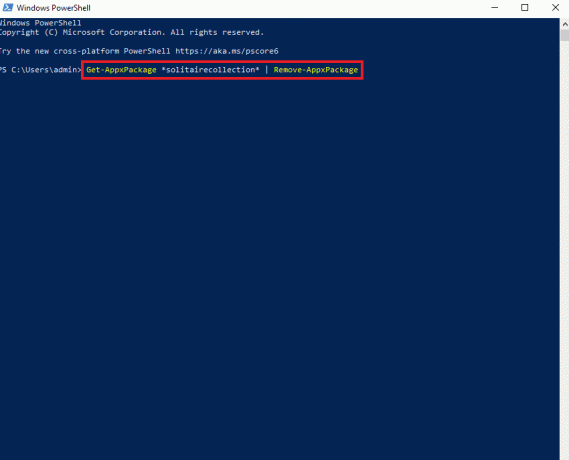
3. Palaukite, kol žaidimas bus pašalintas, tada uždarykite „Windows PowerShell“. padidėjusi instancija ir perkrautiPC.
4. Įdiekite Microsoft Solitaire kolekcija vėl iš „Microsoft“ parduotuvė.

Taip pat skaitykite:Ištaisykite „Windows Store“ klaidą 0x80072ee7
16 būdas: atlikite sistemos atkūrimą
Jei jūsų sistemoje yra atkūrimo taškų, juos galima naudoti kompiuteriui ar nešiojamajam kompiuteriui atkurti. Atkūrimas padeda sistemai grįžti į pradinę būseną, nesukeliant problemų su esamais failais ir duomenimis. Jūsų duomenys lieka nepažeisti, o sistema atkurta. Perskaitykite mūsų vadovą kaip naudoti sistemos atkūrimą sistemoje „Windows 10“..
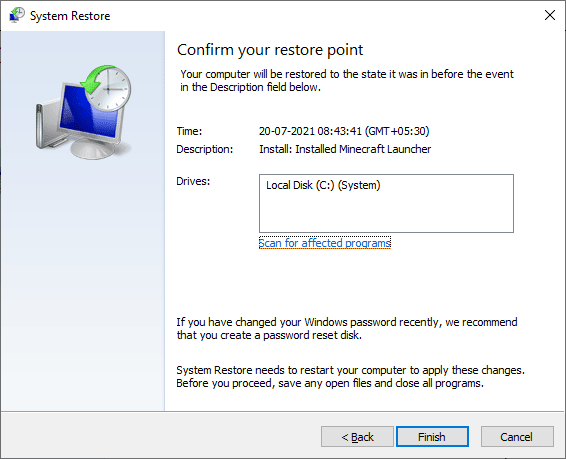
Jūsų sistema bus automatiškai atkurta, kai tai padarysite, paleiskite „Microsoft Solitaire Collection“, kad patikrintumėte, ar klaida išspręsta.
Dažnai užduodami klausimai (DUK)
Q1. Kodėl „Solitaire“ neveikia mano kompiuteryje?
Ans. Jei „Solitaire“ neveikia jūsų sistemoje, tai tikriausiai yra priežastis senesnė žaidimo versija arba „Windows“. jūsų sistemoje. Pabandykite įdiegti naujas versijas ir patikrinkite, ar problema išspręsta.
Q2. Ar iš naujo nustatę žaidimą bus ištrinti visi duomenys?
Ans. Iš naujo nustatysite žaidimą ištrinti programos duomenis ir vėl padarykite naują.
Q3. Kodėl visi mano „Microsoft“ žaidimai neveikia?
Ans. Jei susiduriate su problemomis dėl visų savo Microsoft Store žaidimai tada problema yra su Windows. Patikrinkite galimus „Windows“ naujinimus ir iš naujo paleiskite kompiuterį.
4 klausimas. Kaip atšaldyti „Microsoft Solitaire“ kolekciją?
Ans. Kad atšaldytų Microsoft Solitaire kolekcija kompiuteryje, jums reikės iš naujo nustatyti žaidimą, o tai reiškia, kad visi žaidimo duomenys bus prarasti.
Q5. Ar „Microsoft Solitaire Collection“ užšąla visose „Windows“ versijose?
Ans. Buvo pastebėta, kad „Microsoft Solitaire Collection“ užšąla Windows 8, 8.1 ir 10.
Rekomenduojamas:
- Kaip prisijungti prie „Hilton Honors Wi-Fi“.
- Pataisykite „Twitch“ programą, neveikiančią „Android“.
- Pataisyti „Minecraft“ serveris negali neatsilikti
- Pataisykite „Rocket League“ valdiklį, neveikiantį „Windows 10“.
Jei taip pat susiduriate su ta pačia problema, tikimės, kad šis vadovas padėjo jums sužinoti, kaip ją išspręsti „Microsoft Solitaire Collection“ neveikia „Windows 10“. Jei turite daugiau klausimų ar pasiūlymų dėl šios žaidimo klaidos, nedvejodami praneškite mums toliau pateiktame komentarų skyriuje.